Los riesgos de seguridad de desbloquear el gestor de arranque de su teléfono Android

Los geeks de Android a menudo desbloquean sus gestores de arranque para rootear sus dispositivos e instalar ROM personalizados. Pero hay una razón por la que los dispositivos vienen con cargadores de arranque bloqueados: desbloquear el gestor de arranque crea riesgos de seguridad.
No recomendamos no enrutar y usar ROM personalizados si eso es lo que realmente desea hacer, pero debe conocer los riesgos. Por la misma razón, Android no se inicia, no se desbloquea: con más potencia se presentan más riesgos.
Por qué los cargadores de arranque Android se bloquean
Los dispositivos Android vienen con cargadores de arranque bloqueados por alguna razón. No es solo que los operadores y fabricantes quieran tener su propio hardware y evitar que instale ROMS personalizadas, aunque lo hacen, existen buenas razones de seguridad. Incluso la línea de dispositivos Nexus de Google, diseñada como dispositivos de desarrollo, tiene gestores de arranque bloqueados.
Un dispositivo con un gestor de arranque bloqueado solo arrancará el sistema operativo actualmente en él. No puede instalar un sistema operativo personalizado: el gestor de arranque se negará a cargarlo.
Si el gestor de arranque de su dispositivo está desbloqueado, verá un icono de candado desbloqueado en la pantalla durante el inicio del proceso de inicio.
Android Se limpia solo cuando desbloquea su gestor de arranque
Si tiene un dispositivo Nexus como un Nexus 4 o Nexus 7, hay una forma rápida y oficial de desbloquear su gestor de arranque. Como parte de este proceso, Android borrará todos los datos en su dispositivo. Obtiene un dispositivo con un gestor de arranque desbloqueado, pero que no tiene ninguno de sus datos. A continuación, puede instalar una ROM personalizada.
Esto es desagradable para las personas que solo quieren rootear su dispositivo sin pasar por un largo proceso de configuración, pero es una precaución de seguridad importante. Su PIN o contraseña protege el acceso a su dispositivo Android y, al desbloquear el gestor de arranque, se abren agujeros que permiten a las personas con acceso físico a su dispositivo eludir su PIN o contraseña.

Omitir su PIN o contraseña
Si su teléfono Android tiene El gestor de arranque bloqueado estándar cuando un ladrón lo tiene en sus manos, no podrá acceder a los datos del dispositivo sin conocer su PIN o contraseña. (Por supuesto, un ladrón muy determinado podría romper el teléfono y quitar el almacenamiento para leerlo en otro dispositivo.)
Si el cargador de arranque de su teléfono o tableta Android está desbloqueado cuando un ladrón lo tiene en sus manos, podrían reiniciar su dispositivo en su gestor de arranque y reinicie su entorno de recuperación personalizado (o flashee una recuperación personalizada y luego inicie eso). Desde el modo de recuperación, podrían usar el comando adb para acceder a todos los datos en su dispositivo. Esto omite cualquier PIN o contraseña utilizada para proteger su dispositivo.
Si está desbloqueando su dispositivo y desea protegerse de esto, puede optar por habilitar la función de cifrado de Android. Esto garantizaría que sus datos estén almacenados en forma cifrada, para que las personas no puedan acceder a sus datos sin su frase de cifrado. Sin embargo, incluso el cifrado no puede proteger sus datos a la perfección.
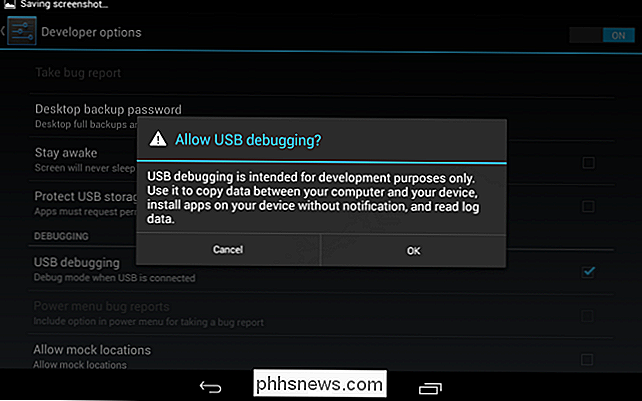
Omitiendo el cifrado con un congelador
Si su teléfono o tableta Android se ejecuta cuando un ladrón lo tiene en sus manos, teóricamente podrían poner el teléfono en el congelador para una hora antes de actualizar un nuevo sistema operativo en él. Cubrimos esto cuando explicamos cómo los congeladores y las temperaturas frías pueden eludir el cifrado: básicamente, la clave de cifrado permanece en la memoria RAM de su dispositivo por mucho más tiempo si se enfría la RAM, y puede extraerse antes de que desaparezca.
En este caso, se llevó a cabo un ataque contra un Galaxy Nexus que se colocó en el congelador y los investigadores pudieron recuperar su clave de cifrado. Este ataque solo fue exitoso porque el Galaxy Nexus en cuestión tenía un gestor de arranque desbloqueado, por lo que los investigadores podían flashear un sistema operativo sobre él y usar el nuevo sistema operativo para volcar el contenido de la memoria RAM del dispositivo. Si el Galaxy Nexus tenía un gestor de arranque bloqueado, este ataque no hubiera sido posible. Teóricamente, aún podría ser posible romper el teléfono, eliminar su RAM y leerlo en otro dispositivo, pero eso se vuelve mucho más complicado.
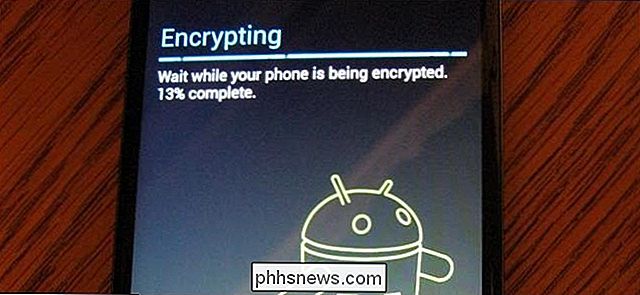
Por supuesto, probablemente no tenga que preocuparse por esto demasiado. Si eres un fanático de Android instalando ROM personalizados y rooteando tu dispositivo para tu propio uso, probablemente no serás el objetivo de un ladrón decidido y habilidoso que quiera acceder a los datos en tu dispositivo. Si su dispositivo es robado, probablemente lo haga alguien que solo quiera borrarlo y venderlo.
Sin embargo, el cargador de arranque de Android viene bloqueado por algún motivo. Con teléfonos Android usados por empresas y gobiernos, un gestor de arranque bloqueado proporciona protección de seguridad adicional contra el espionaje corporativo y espías de otros gobiernos en caso de robo o pérdida de un teléfono.
Crédito de la imagen: Johan Larsson en Flickr

¿Por qué Windows tiene más virus que Mac y Linux?
Todos sabemos que Windows es la plataforma más plagada de malware que existe, pero ¿por qué? Windows es el sistema operativo de escritorio más popular, pero esa no es la única razón: las decisiones pasadas hicieron de Windows un caldo de cultivo fértil para virus y otro malware. Anteriormente explicamos por qué todos deberían usar un antivirus en Windows, pero también le informamos que Linux no necesita un antivirus.

Cómo eliminar solicitudes antiguas de amigos de Facebook
Si tiene una cuenta de Facebook desde hace años, es posible que haya enviado algunas solicitudes de amistad cuando abrió su cuenta por primera vez. No todas las solicitudes fueron respondidas. Está bien, porque puede revisar sus solicitudes pendientes y eliminarlas. No siempre fue así. Durante bastante tiempo, si quería cancelar las solicitudes de amistad, en realidad tenía que ir al perfil y cancelarlo desde allí.



